在日常的CAD设计工作中,常常会遇到需要将图片插入到CAD图纸中的情况。那么,CAD如何插入图片?别着急,接下来,基于浩辰CAD软件,介绍几种实用的CAD插入图片的方法技巧,让大家轻松搞定CAD插入图片难题。
CAD插入图片的方法步骤:
方法1:光栅图像参照插入
(1)选择光栅图像参照:
在浩辰CAD中打开图纸文件后,在软件顶部的菜单栏中,点击【插入】—【光栅图像参照】。
(2)选取图片:
在【选择图像文件】对话框中,找到并选中要插入的图片,然后点击【打开】按钮。
(3)设置插入参数:
在弹出的【附着图像】对话框中,设置路径类型、缩放比例和旋转角度等参数。
(4)完成插入:
设置好参数后,点击【确定】按钮,图片就会按照指定的设置插入到CAD图纸中。
方法2:复制/粘贴插入图片
(1)在电脑中选择需要用到的图片,按Ctrl+C复制。
(2)打开浩辰CAD软件,按Ctrl+V粘贴。
(3)根据命令行提示指定插入点、缩放比例和旋转角度。
在浩辰CAD软件中,大家可以通过以上两种方法实现CAD插入图片,既保持了原图的清晰度,又便于后续的编辑和排版调整。希望本节CAD插入图片教程对您的CAD制图工作有所帮助。